8 veidi, kā novērst, ka YouTube komentāri netiek ielādēti
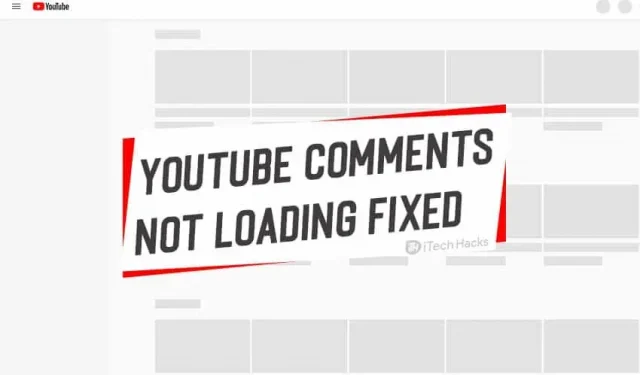
Šī jaunā paaudze ir atkarīga no Google un YouTube visiem viņu pieprasījumiem, tāpēc visi zina, kā strādāt ar YouTube, un gandrīz visi to izmanto, neatkarīgi no tā, vai tā ir izklaide vai zināšanas, kā arī cilvēkiem patīk izteikt savu viedokli komentāru sadaļā. Pat daudziem cilvēkiem patīk skatīties komentārus, lai iegūtu vairāk informācijas par videoklipu, bet ja jūs neredzat citu cilvēku atsauksmes, kas izklausās kaitinoši.
Saturs:
- 1 LABOJUMS: YouTube komentāru neielādēšanas kļūda.
- 1.1 1. Pārlādēt video lapu
- 1.2 2. Mēģiniet pieteikties, izmantojot kontu
- 1.3 3. Pārbaudiet interneta savienojumu.
- 1.4 4. Atspējojiet starpniekservera savienojumus
- 1.5 5. Atspējojiet nepareizi strādājošus paplašinājumus
- 1.6 6. Mainiet YouTube izkārtojumu.
- 1.7 7. Notīriet pārlūkošanas datus
- 1.8 8. Iztīriet logu sistēmu
- 1.9 9. Gaidiet oficiālo labojumu
LABOJUMS: YouTube komentāru neielādēšanas kļūda.
Komentāru ielādes kļūdai var būt vairāki iemesli. Tātad šai problēmai ir vairāki risinājumi.
1. Atkārtoti ielādējiet video lapu
Tā var būt īslaicīga problēma, tāpēc varat mēģināt atkārtoti ielādēt video lapu, lai redzētu, vai komentāri ir vai nav redzami.
Ja video lapas atkārtota ielāde nepalīdz, pagaidiet dažas minūtes, līdz komentāri tiek atjaunoti. Varbūt problēma ar YouTube.
2. Mēģiniet pierakstīties, izmantojot kontu
Ja komentāri netiek ielādēti, mēģiniet pieteikties savā kontā, un jūs redzēsit komentārus. Tagad, pat ja jūs izrakstāties no sava konta un turpināsit izmantot Youtube, komentāri tiks ielādēti kā parasti. Vietnē YouTube ir dažas algoritma kļūmes, taču šis risinājums darbojas dažādiem cilvēkiem.
3. Pārbaudiet interneta savienojumu.
Šī problēma var rasties slikta interneta savienojuma dēļ. Varat restartēt maršrutētāju, ja ir izveidots Wi-Fi savienojums, vai restartēt tālruni, ja izmantojat mobilos datus, un pagaidīt 2–3 minūtes, līdz komentāri aizņems nepieciešamo laiku. slodze.
4. Atspējojiet starpniekservera savienojumus
Ja jūsu ierīcē ir iespējots kāds premium VPN pakalpojums, tas var izraisīt kļūdu ne tikai YouTube komentāru lejupielādes laikā, bet arī dažās citās lietojumprogrammās. Ja problēma ir saistīta ar VPN pakalpojumu, varat atspējot visus izmantotos starpniekservera savienojumus un pēc tam mēģināt atkārtoti ielādēt lapu, tad būs redzami komentāri.
5. Atspējojiet paplašinājumus, kas nedarbojas pareizi
Ja problēma ar komentāru ielādi rodas pēc paplašinājumu instalēšanas, tas varētu būt īstais vaininieks, taču, lai pārliecinātos, varat to pārbaudīt.
Varat izmantot inkognito pārlūkošanas režīmu, jo paplašinājumi pēc noklusējuma ir atspējoti inkognito režīmā; tagad jūs varat ielādēt savu youtube lapu inkognito režīmā un pārbaudīt, vai komentāri ir redzami vai nē, ja komentāri ir redzami šeit, tad paplašinājumi (kas, visticamāk, nedarbojas pareizi) bija komentāru ielādes problēmas cēlonis.
Un pēc tam sāciet iespējot paplašinājumus pa vienam, lai pārbaudītu, kuri paplašinājumi ir redzami komentāros.
6. Mainiet pakalpojuma YouTube izkārtojumu.
Ja pēc visu minēto darbību veikšanas joprojām neredzat YouTube komentārus, varat mainīt savu YouTube izkārtojumu, jo daudzi lietotāji ir ziņojuši, ka YouTube izkārtojuma maiņa palīdz atrisināt šo problēmu.
1. darbība: YouTube sākumlapā noklikšķiniet uz sava profila attēla (augšējā labajā stūrī) un uznirstošajā logā atlasiet YouTube studio.
2. darbība, pēc tam atlasiet klasisko satura veidotāju studiju no piedāvātajām opcijām.
3. darbība Noklikšķiniet uz izvēlnes (trīs rindiņas augšējā kreisajā stūrī) un atlasiet sākumlapu, jūs būsiet YouTube galvenajā lapā, tagad pārbaudiet, vai komentāri ir redzami vai nē.
7. Notīriet pārlūkošanas datus
Jums vajadzētu notīrīt pārlūkošanas datus, jo daudzas vietnes lokāli saglabā jūsu datus ierīcē, kuru izmantojat pārlūkošanai, lai šie dati tiktu ielādēti ātrāk katru reizi, kad nākamreiz apmeklējat šo vietni. Problēma ar YouTube komentāru neielādēšanu varētu būt saistīta ar kešatmiņas datu neatbilstību/trūkst.
Šo problēmu varat novērst, notīrot visus Google Chrome datus. Tastatūras īsinājumtaustiņš Ctrl+shift+delete novirzīs jūs uz jaunu cilni, kurā varēsiet atlasīt dialoglodziņu ClearBrowsingData. Pēc tam atlasiet laika diapazonu un noklikšķiniet uz pogas Notīrīt datus.
8. Iztīriet logu sistēmu
Laiku pa laikam datorā vai mobilajā tālrunī ir jāiztīra nevēlamie faili (junk sistēmas faili un pārlūkošanas vēsture).
9. Gaidiet oficiālo labojumu
YouTube ir plaši pazīstama lietojumprogramma, tāpēc lietotāju ērtībām tā tiek pastāvīgi atjaunināta. Viņu izstrādātāju komanda turpina mēģināt padarīt savu lietotni labāku nekā iepriekš, un šī problēma var būt nejauša kļūda dažu nesen pievienoto funkciju dēļ. Ja tā ir, tad jūs nevarat darīt neko, jums vienkārši jāgaida nākamais atjauninājums.
YouTube komentāri netiek ielādēti bieži uzdotie jautājumi
Kā iespējot komentārus pakalpojumā YouTube?
Clear Studio Classic lietotājiem ir sniegti tālāk sniegtie norādījumi.
- Pierakstieties savā YouTube.
- Pēc tam atlasiet Creator Studio > Video Manager.
- Atzīmējiet izvēles rūtiņu blakus videoklipam, kuru vēlaties pārvaldīt.
- Noklikšķiniet uz Darbības (ekrāna augšdaļā).
- Pēc tam atlasiet Citas darbības > Komentāri > Atļaut visus komentārus.
Kas notika ar YouTube komentāriem?
Saskaņā ar YouTube jauno politiku komentāri videoklipiem ar nepilngadīgām personām tiks atspējoti. Katrs YouTube videoklips, kurā ir redzami gan nepilngadīgie, gan gados vecāki nepilngadīgie, var būt saistīts ar plēsonīgu uzvedību.
Kā skatīt komentārus vietnē YouTube?
Darbību josla > Vēsture > Komentāri. Lūk.
Kāds bija pirmais YouTube komentārs?
Pirmais komentārs vietnē YouTube bija “LOL!!!!!!!”. no Marco Kasse, Itālija, 2005. gada 14. jūnijā, Zubazpants raidījumā “Labie laiki!!!”video.
Secinājums:
Tālāk ir norādītas dažas no visnoderīgākajām metodēm, kuras varat izmantot, lai datorā labotu YouTube komentāru kļūdas, kas netiek ielādētas. Mēs esam pārliecināti, ka kāda no iepriekš minētajām metodēm novērsīs šo kļūdu. Ja kaut kā šie labojumi vairs nedarbojas, lūdzu, komentējiet tālāk. Mēs izskatīsim situāciju un mēģināsim tās atrisināt.



Atbildēt